
Kun saat järjestelmän päivityksen tietokoneissa, jotkut käyttäjät näyttävät virheen 0x80070002, joka ei salli päivityksen suorittamista. Katsotaanpa se syitä ja keinoja poistaa PC Windows 7: llä.
Tapa 2: Registry Muokkaus
Jos edellinen menetelmä ei auttanut ratkaisemaan ongelmaa virheellä 0x80070002, voit yrittää selviytyä sen muokkaamalla rekisteriä.
- Tyyppi Win + R ja anna lauseke avautuvaan ikkunaan:
Regedit.
Napsauta OK.
- Rekisterieditorin ikkuna avautuu. Napsauta vasenta osaa HKEY_LOCAL_MACHINE Bushin nimellä ja siirry sitten "Software" -osioon.
- Napsauta Seuraavaksi Microsoftin kansion nimi.
- Siirry sitten peräkkäin "Windows" ja "CurrentVersion" -hakemistoihin.
- Seuraavaksi napsauta "WindowsUpdate" -kansion nimeä ja korosta Osuupgradin hakemiston nimi.
- Siirry nyt ikkunan oikealle puolelle ja napsauta siellä oikealla hiiren painikkeella tyhjään tilaan. Siirrä valikosta "Luo" ja "DWORD ..." -parametri.
- Määritä parametrin luoma "Salligrade" nimi. Voit tehdä tämän yksinkertaisesti nimellä (ilman lainausmerkkejä) nimikenttään.
- Seuraava napsauta uuden parametrin nimeä.
- Valitse ikkunasta, joka avautuu "Calculus System" -lohkoon, valitse "HEXADECIMAL" -vaihtoehto radiokanavalla. Syötä ainoa kenttään arvo "1" ilman lainausmerkkejä ja napsauta "OK".
- Sulje nyt "Editor" -ikkuna ja käynnistä tietokone uudelleen. Järjestelmän käynnistämisen jälkeen virhe 0x80070005 tulee kadota.
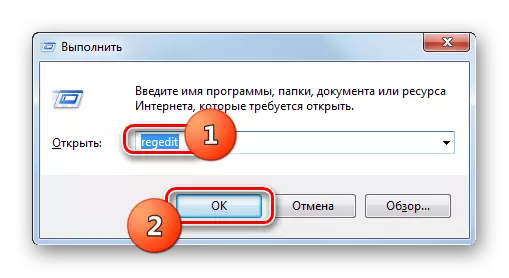
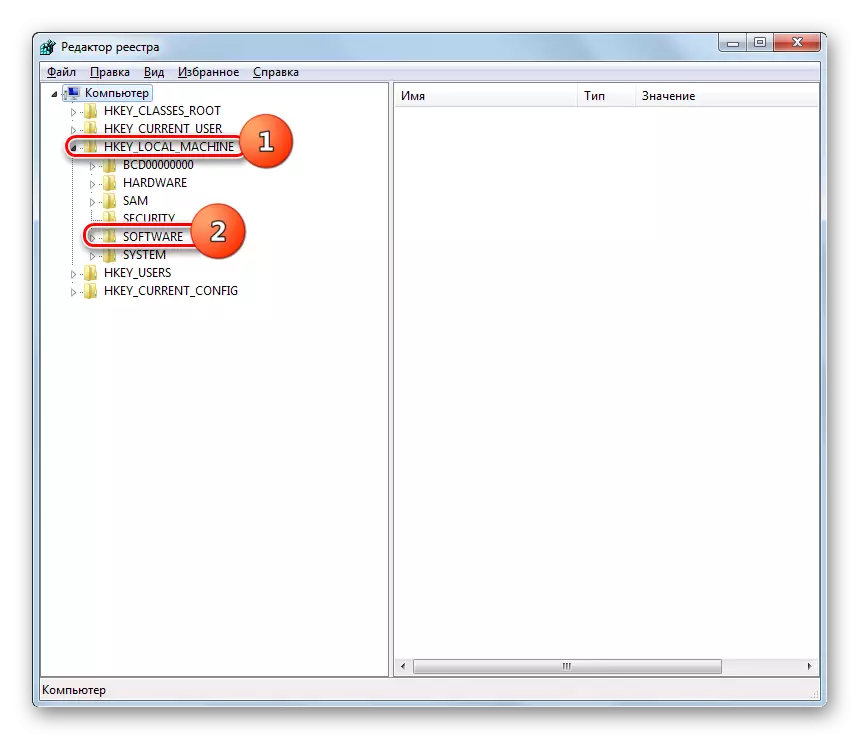
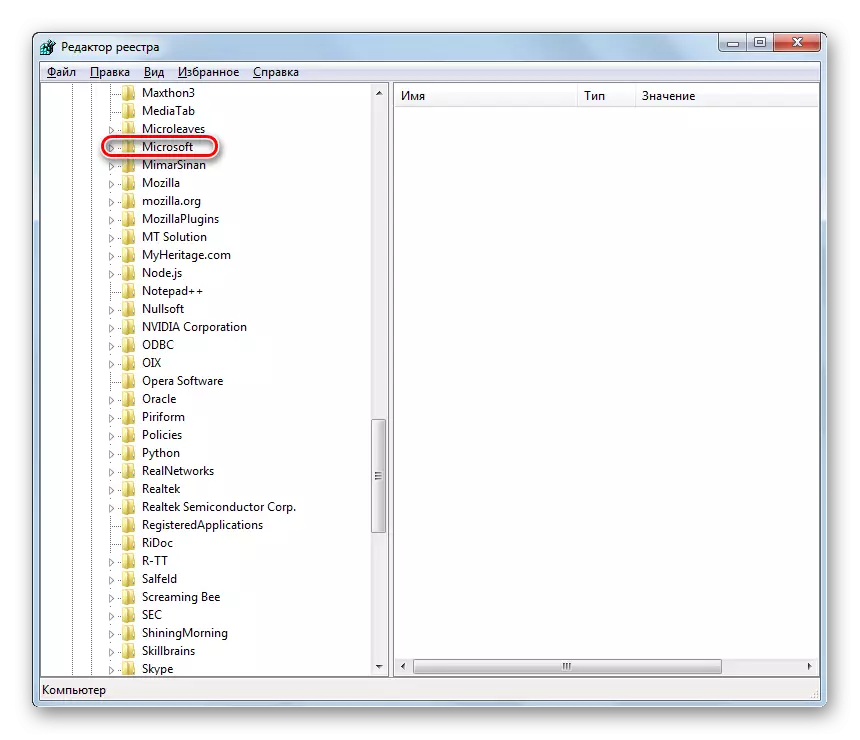
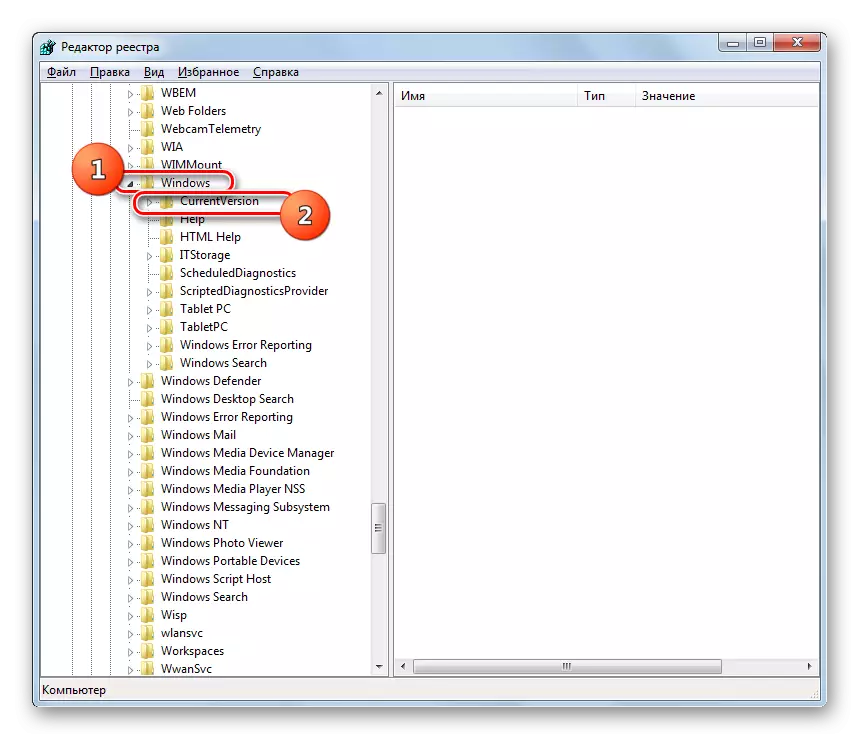
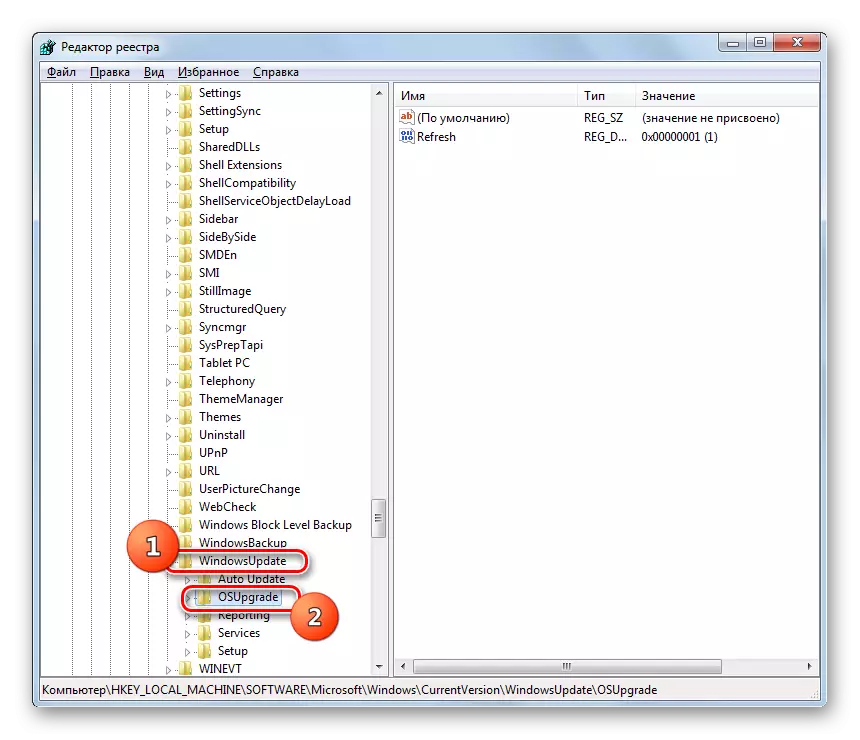
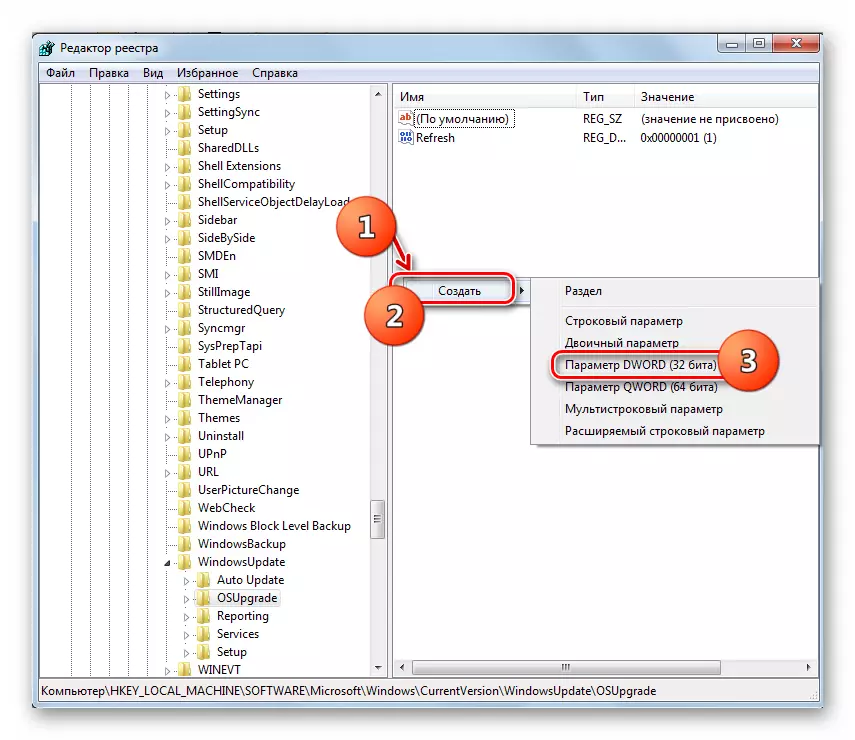
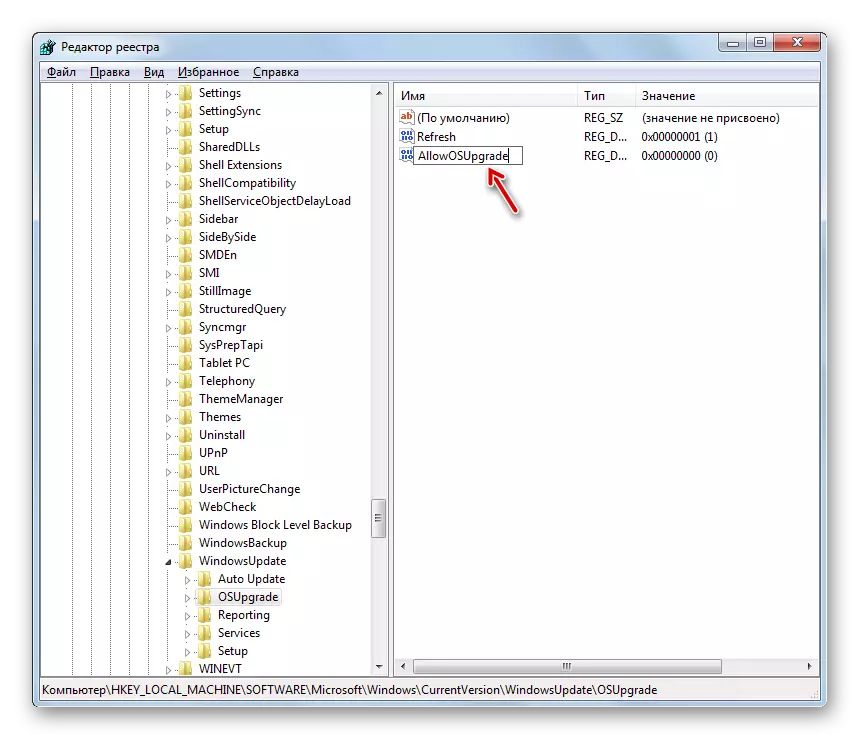
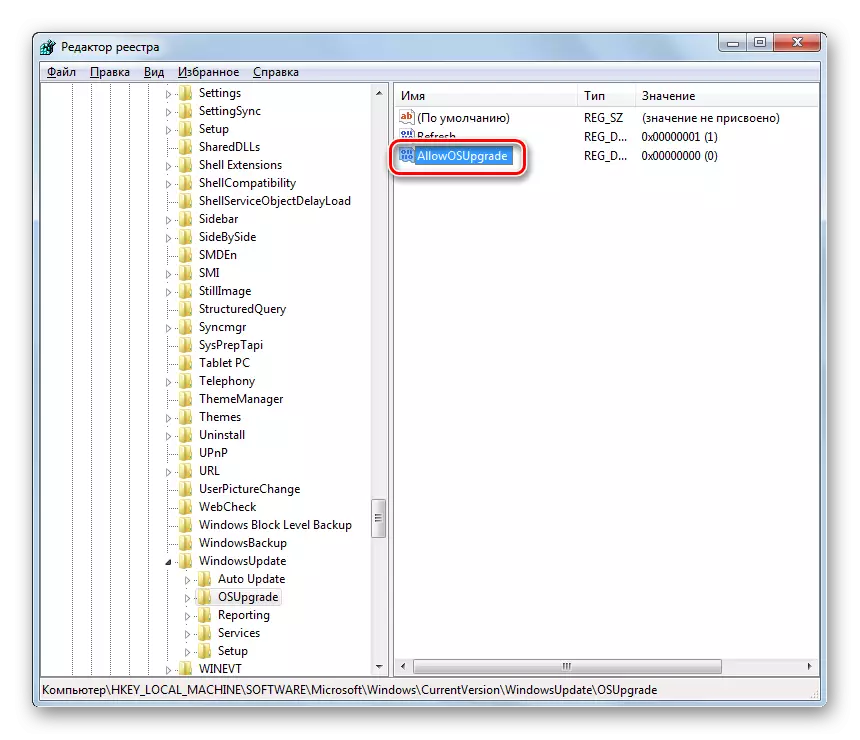

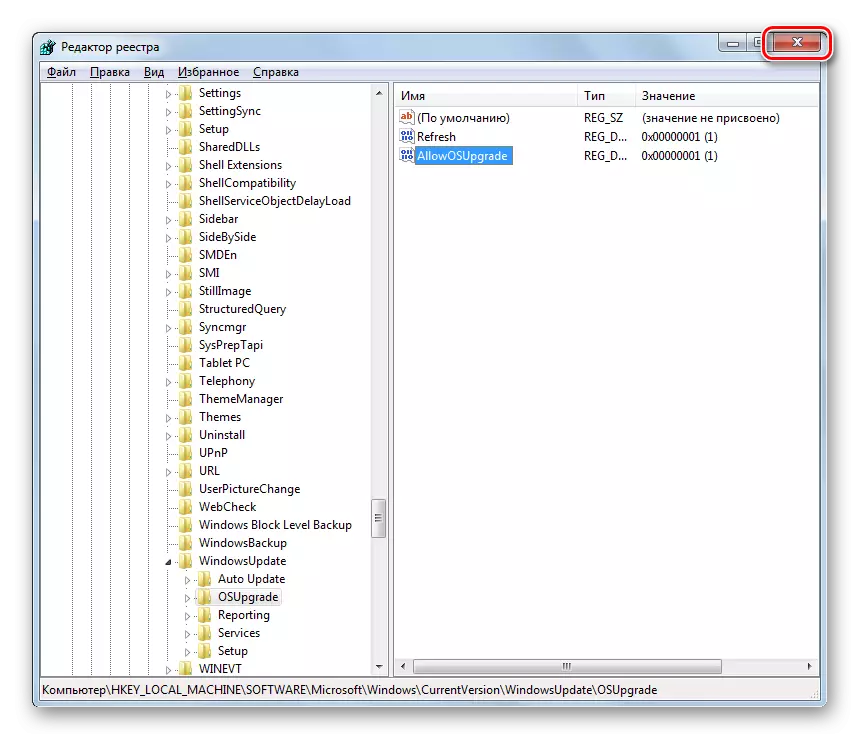
On olemassa useita syitä 0x80070005: n virheestä Windows 7: llä. Useimmissa tapauksissa tämä ongelma ratkaistaan joko tarvittavien palvelujen sisällyttämisellä tai muokkaamalla järjestelmärekisteriä.
